如何计算两个时间或日期之间的时间差?
当您有两个时间列表,例如 A 列和 B 列,并且 A 列中的时间早于同一行中 B 列中的时间,但您无法通过从较晚的时间中减去较早的时间来确定正确的时间时,就会出现问题。现在我们已经解决了这个问题,让我们讨论如何使用 Excel 计算时间差。
在 Excel 中计算两个时间之间的时间差
在这种情况下,我们将假设只有两列包含小时、分钟和秒,并且 A 列中的时间将始终早于同一行中 B 列中的时间。
让我们一步一步地通过一个例子来理解。
步骤 1
第一步,让我们假设我们有一个计算两个时间之间的时间差的样本数据,如下面的屏幕截图所示。
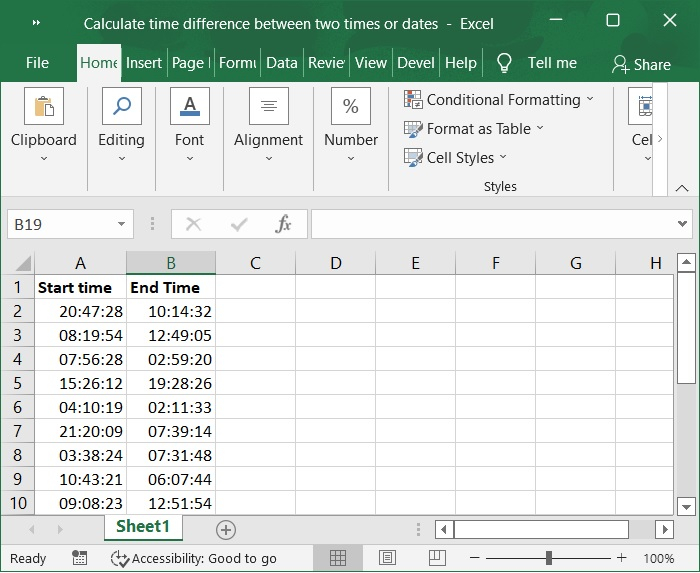
步骤 2
现在,选择一个空的单元格。在这个例子中,我选择单元格 C2 并输入以下**公式**
=B2-A2+(A2>B2)
这里,单元格 A2 显示开始时间,单元格 B2 显示结束时间,但是您可以根据需要交换时间。请参考下面的屏幕截图。
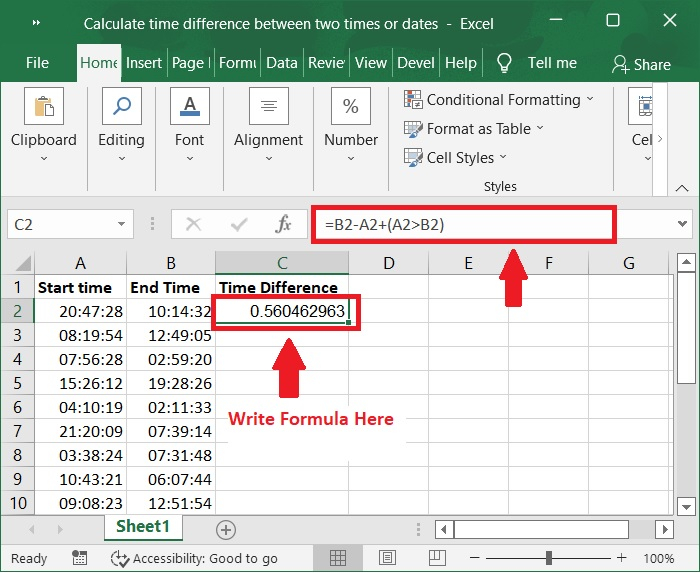
步骤 3
之后,按 Enter 键,然后您可以拖动填充柄来填充此公式所需的范围。请查看下面的屏幕截图。
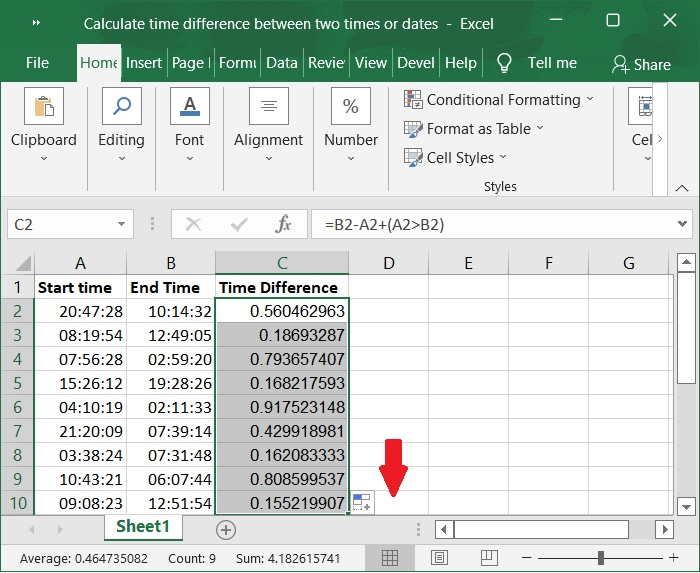
步骤 4
下一步是将数值转换为时间格式。右键单击结果范围(在本例中为 C2:C10),然后从右键单击时出现的上下文菜单中选择“设置单元格格式”。下面的屏幕截图是相同的。
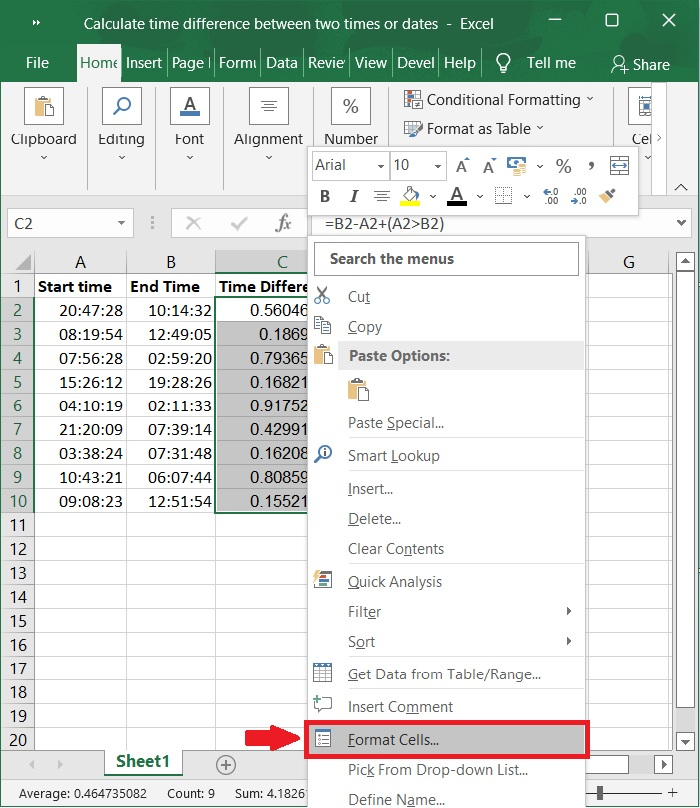
步骤 5
然后,将显示“设置单元格格式”对话框,选择“数字”选项卡,然后单击“时间”。然后,在右侧区域,选择所需的时间格式,然后单击“确定”按钮关闭对话框。请查看下面的屏幕截图。
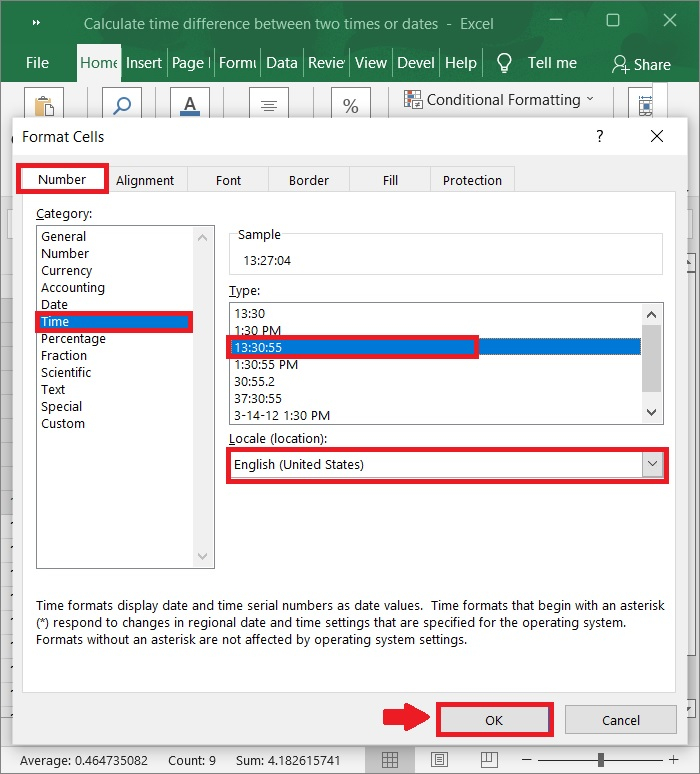
步骤 6
此外,数值已更改并以时间格式显示。请参考下面的屏幕截图。
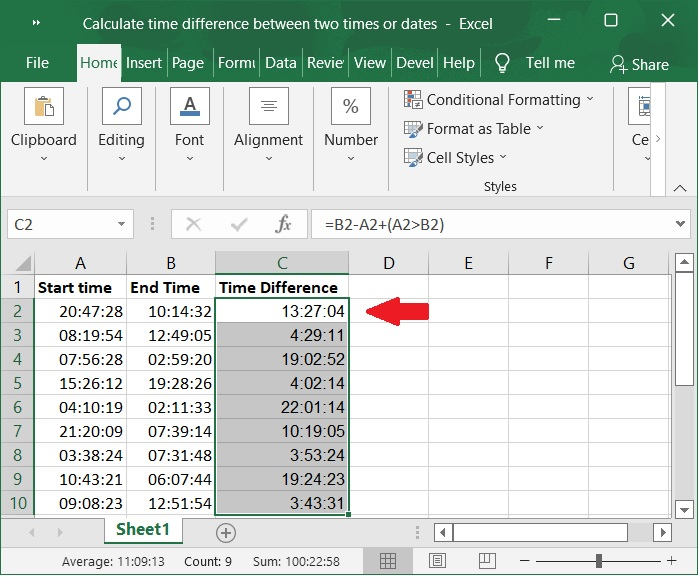
**重要提示** - 如果您想计算两个日期之间的时间差,您可以使用此公式,然后使用“设置单元格格式”将数值格式化为时间格式。
=B2-A2
结论
在本教程中,我们解释了如何使用 Excel 中的功能通过公式和“设置单元格格式”选项来计算两个时间之间的时间差。

广告

 数据结构
数据结构 网络
网络 关系数据库管理系统(RDBMS)
关系数据库管理系统(RDBMS) 操作系统
操作系统 Java
Java iOS
iOS HTML
HTML CSS
CSS Android
Android Python
Python C语言编程
C语言编程 C++
C++ C#
C# MongoDB
MongoDB MySQL
MySQL Javascript
Javascript PHP
PHP